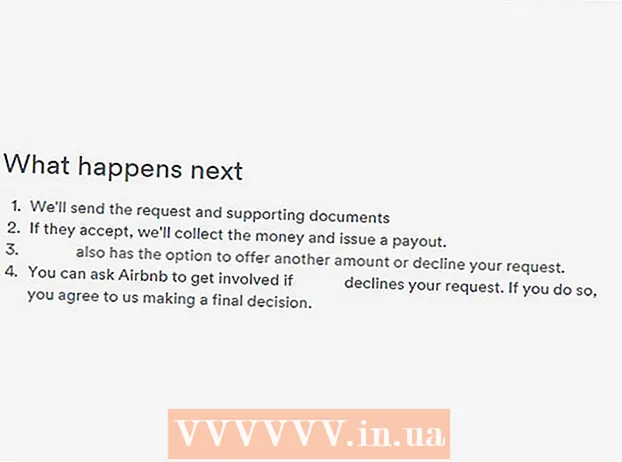Autor:
Roger Morrison
Data E Krijimit:
1 Shtator 2021
Datën E Azhurnimit:
1 Korrik 2024

Përmbajtje
- Të shkelësh
- Metoda 1 nga 3: Përdorimi i ekranit të printimit në Windows XP
- Metoda 2 e 3: Shtypni Ekranin në Windows Vista dhe Windows 7
- Metoda 3 nga 3: Përdorimi i Ekranit të Printimit në Mac
- Këshilla
- Nevojat
"Print screen" është një term tjetër për një screenshot, screenshot ose foto të ekranit tuaj. Një pamje e ekranit mund të jetë e dobishme për disa arsye, të tilla si ngarkimi i një imazhi për një manual softueri. Ndërsa shumica e tastierave të PC-ve kanë një buton "Print Screen" ndërsa jo të gjitha tastierat Mac, ju lehtë mund të bëni një screenshot si në Mac ashtu edhe në PC. Nëse dëshironi të dini se si të bëni një screenshot në disa momente, ndiqni hapat më poshtë.
Të shkelësh
Metoda 1 nga 3: Përdorimi i ekranit të printimit në Windows XP
 Bëni një pamje të ekranit në të gjithë ekranin. Shtypni në Prt Scbutonin në tastierën tuaj për të marrë një pamje të ekranit. Kjo do të marrë një imazh të të gjithë ekranit tuaj.
Bëni një pamje të ekranit në të gjithë ekranin. Shtypni në Prt Scbutonin në tastierën tuaj për të marrë një pamje të ekranit. Kjo do të marrë një imazh të të gjithë ekranit tuaj. - Është Prt Sc vjollcë, më pas shtypni Fn + Prt Sc.
 Bëni një screenshot të një dritareje. Nëse thjesht dëshironi një imazh të një dritareje të veçantë, sigurohuni që kjo dritare të përqendrohet në ekranin tuaj dhe shtypni Prt Sc + Alt.
Bëni një screenshot të një dritareje. Nëse thjesht dëshironi një imazh të një dritareje të veçantë, sigurohuni që kjo dritare të përqendrohet në ekranin tuaj dhe shtypni Prt Sc + Alt. 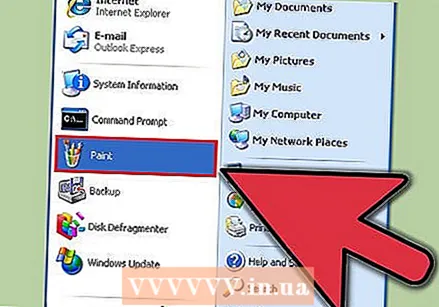 Hapni Microsoft Paint. Klikoni në menunë Start, shkoni te "Të gjitha programet", pastaj "Aksesorë", pastaj klikoni "Paint".
Hapni Microsoft Paint. Klikoni në menunë Start, shkoni te "Të gjitha programet", pastaj "Aksesorë", pastaj klikoni "Paint". 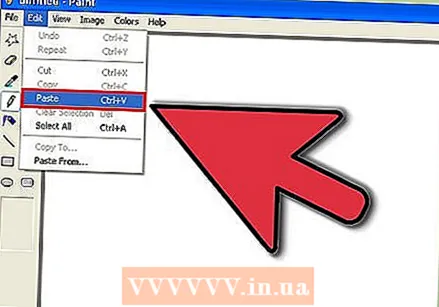 Ngjiteni imazhin në Paint. Shtypni Ctrl + V ose shkoni te "Redakto" dhe zgjidhni "Ngjit". Kjo do ta ngjisë imazhin në Paint.
Ngjiteni imazhin në Paint. Shtypni Ctrl + V ose shkoni te "Redakto" dhe zgjidhni "Ngjit". Kjo do ta ngjisë imazhin në Paint.  Ruani foton e ekranit. Klikoni në "File" dhe "Save As" për të ruajtur dhe emrin e skedarit. Pasi të keni emëruar skedarin, klikoni "Ruaj". Pasi të përfundojë ky hap, ju keni përdorur me sukses Print Screen dhe keni ruajtur imazhin.
Ruani foton e ekranit. Klikoni në "File" dhe "Save As" për të ruajtur dhe emrin e skedarit. Pasi të keni emëruar skedarin, klikoni "Ruaj". Pasi të përfundojë ky hap, ju keni përdorur me sukses Print Screen dhe keni ruajtur imazhin.
Metoda 2 e 3: Shtypni Ekranin në Windows Vista dhe Windows 7
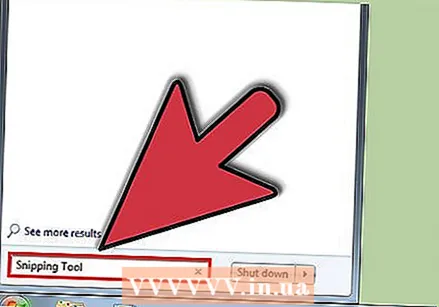 Gjeni mjetin e prerjes. Ju mund ta bëni këtë duke klikuar "Start> All Programs> Accessories" dhe pastaj "Snipping Tool". Ju gjithashtu mund të klikoni në menunë Start dhe shtypni "prerë" dhe të prisni që mjeti i copëtimit të shfaqet. Mjeti i prerjes përfshihet në çdo version të Windows Vista përveç Home Basic.
Gjeni mjetin e prerjes. Ju mund ta bëni këtë duke klikuar "Start> All Programs> Accessories" dhe pastaj "Snipping Tool". Ju gjithashtu mund të klikoni në menunë Start dhe shtypni "prerë" dhe të prisni që mjeti i copëtimit të shfaqet. Mjeti i prerjes përfshihet në çdo version të Windows Vista përveç Home Basic. 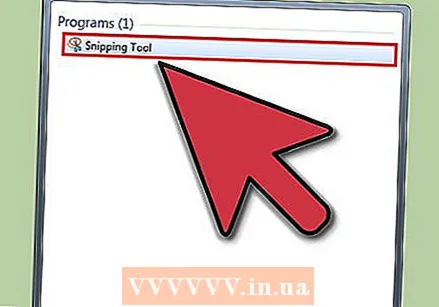 Hapni mjetin e prerjes. Klikoni në mjetin e prerjes për ta hapur.
Hapni mjetin e prerjes. Klikoni në mjetin e prerjes për ta hapur. 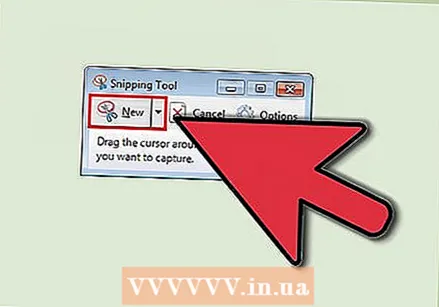 Zgjidhni "E Re". Kjo do të sjellë një listë të opsioneve të Snipping Tool.
Zgjidhni "E Re". Kjo do të sjellë një listë të opsioneve të Snipping Tool. 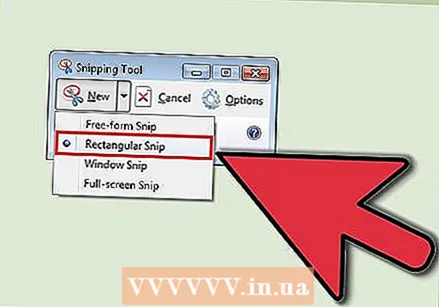 Zgjidhni opsionin e dëshiruar të mjetit të copëtimit. Ka katër opsione që ju lejojnë të përdorni Print Screen në mënyra të ndryshme. Këtu janë opsionet dhe si t'i përdorni ato:
Zgjidhni opsionin e dëshiruar të mjetit të copëtimit. Ka katër opsione që ju lejojnë të përdorni Print Screen në mënyra të ndryshme. Këtu janë opsionet dhe si t'i përdorni ato: - Formë të lirë. Ky opsion ju lejon të zgjidhni dhe kapni çdo zonë të ekranit.
- Drejtkëndëshe. Kjo do t'ju lejojë të prerë një zonë drejtkëndëshe të ekranit.
- Dritare. Me këtë opsion mund të merrni një regjistrim të plotë të një dritareje.
- Ekran i plotë. Me këtë opsion mund të prerë të gjithë ekranin.
 Zgjidhni zonën që dëshironi të kapni. Bazuar në opsionin që keni zgjedhur, tani mund të zgjidhni zonën që dëshironi të kapni.
Zgjidhni zonën që dëshironi të kapni. Bazuar në opsionin që keni zgjedhur, tani mund të zgjidhni zonën që dëshironi të kapni. - Në "formën e lirë" ju vizatoni një zgjedhje me miun tuaj rreth zonës që dëshironi të kapni.
- Në "Drejtkëndësh" ju vizatoni një drejtkëndësh në ekran.
- Në "Window" ju zgjidhni vetëm dritaren që dëshironi të kapni.
- Pamja e ekranit është marrë tashmë në "Ekran i plotë".
 Ruani foton e ekranit. Klikoni në disk në Mjetin Snipping në këndin e sipërm të majtë për të ruajtur imazhin. Imazhi tashmë është kopjuar automatikisht në Clipboard të Windows.
Ruani foton e ekranit. Klikoni në disk në Mjetin Snipping në këndin e sipërm të majtë për të ruajtur imazhin. Imazhi tashmë është kopjuar automatikisht në Clipboard të Windows.
Metoda 3 nga 3: Përdorimi i Ekranit të Printimit në Mac
 Bëni një imazh të të gjithë ekranit. Për të kapur të gjithë ekranin, shtypni Komanda + Shift + 3. Kjo menjëherë bën një imazh të të gjithë ekranit tuaj - madje dëgjoni tingullin e një aparati fotografik. Kjo gjithashtu do të vendosë automatikisht imazhin në tavolinën e punës tuaj.
Bëni një imazh të të gjithë ekranit. Për të kapur të gjithë ekranin, shtypni Komanda + Shift + 3. Kjo menjëherë bën një imazh të të gjithë ekranit tuaj - madje dëgjoni tingullin e një aparati fotografik. Kjo gjithashtu do të vendosë automatikisht imazhin në tavolinën e punës tuaj.  Kapni një pjesë drejtkëndëshe të ekranit. Për të kapur një pjesë drejtkëndëshe të ekranit, shtypni Komanda + Shift + 4. Tani mund të zgjidhni një pjesë të ekranit me miun tuaj. Tërhiqni miun rreth zonës së dëshiruar dhe më pas lëshoni tastet për të marrë një pamje të ekranit.
Kapni një pjesë drejtkëndëshe të ekranit. Për të kapur një pjesë drejtkëndëshe të ekranit, shtypni Komanda + Shift + 4. Tani mund të zgjidhni një pjesë të ekranit me miun tuaj. Tërhiqni miun rreth zonës së dëshiruar dhe më pas lëshoni tastet për të marrë një pamje të ekranit. 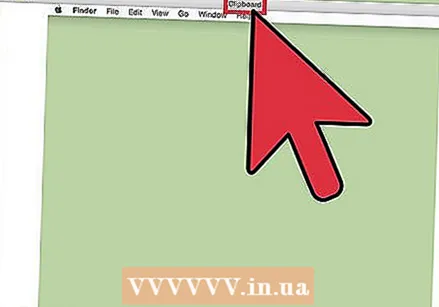 Kopjoni imazhin në kujtesë në vend të një skedari të përhershëm. Shtypni Kontrolli së bashku me funksionet e tjera, për të ruajtur imazhin në kujtesë përkohësisht, në vend se si një skedar i përhershëm. Kjo ju lejon të kopjoni dhe ngjisni pamjen e ekranit në një program tjetër, siç është softueri për redaktimin e imazheve.
Kopjoni imazhin në kujtesë në vend të një skedari të përhershëm. Shtypni Kontrolli së bashku me funksionet e tjera, për të ruajtur imazhin në kujtesë përkohësisht, në vend se si një skedar i përhershëm. Kjo ju lejon të kopjoni dhe ngjisni pamjen e ekranit në një program tjetër, siç është softueri për redaktimin e imazheve.
Këshilla
- Nëse shtypni përsëri "Prt Sc" para se të ruani imazhin, pamja e mëparshme e ekranit do të zëvendësohet me një të re.
- Kur përdorni përsëri Clipboard, imazhi ose teksti që sapo kopjuat do të zëvendësohen me pamjen tuaj të ekranit.
- Nëse dëshironi të bëni një pamje të ekranit vetëm të dritares aktuale, shtypni "Alt + Prt Sc"
- Ekrani i printimit nuk mund të duket gjithmonë si "Prt Sc". Shikoni nga afër: nëse duket si një version i shkurtuar i "Print Screen", atëherë ndoshta është butoni i duhur.
Nevojat
- Një kompjuter
- Windows (ky udhëzues nuk është për OS X ose Linux)
- Një tastierë
- Diçka në ekran për të cilën dëshironi të bëni një screenshot.